Cómo crear botones personalizados de Me gusta de Facebook en WordPress
Publicado: 2022-02-20Agregar botones personalizados de Me gusta de Facebook en WordPress mejorará el alcance de sus publicaciones, videos e imágenes. Este alcance adicional traerá una marca y una conversión adicionales.
Sin embargo, agregar un botón Me gusta de Facebook personalizado no es fácil para un principiante. En tal caso, los complementos de WordPress hacen que todo el proceso sea muy fácil. Pero, debido a los numerosos complementos de redes sociales disponibles en WordPress, elegir uno a veces se vuelve difícil.
Entonces, aquí en este blog, le mostraremos cómo crear un botón Me gusta de Facebook personalizado con el complemento multipropósito de WordPress ElementsKit.
¿Por qué debería agregar un botón Me gusta de Facebook personalizado en WordPress?
Facebook es la segunda plataforma de redes sociales más utilizada en los EE. UU. en comparación con otros canales. De hecho, después de investigar a sus usuarios, se descubrió que cada mes, aproximadamente 2.910 millones de usuarios activos utilizan esta plataforma en todo el mundo. Esto prueba que tiene usuarios en todo el mundo que quieren participar en Facebook.
El botón Me gusta de Facebook aumenta la tendencia de los visitantes a participar más en los sitios web cada vez que lo ven. Como resultado, el rendimiento general de su sitio web mejorará y podrá cumplir sus objetivos comerciales.
Por ejemplo, a sus visitantes les puede gustar y compartir sus recursos en Facebook. Como resultado, sus recursos llegarán a más personas y una mayor participación de los visitantes conduce a una menor tasa de rebote. Además, un alto compromiso aumentará la duración promedio de la sesión de su sitio junto con la tasa de conversión . Porque potencia la posibilidad de convertir visitantes en clientes.
Es por eso que debe generar un botón Me gusta de Facebook para maximizar la participación de los visitantes de su sitio web. Ahora la principal preocupación es cómo agregar un botón Me gusta de Facebook personalizado. No se salte la siguiente parte si desea un botón Me gusta personalizado para su sitio de WordPress.
Cómo agregar botones personalizados de Me gusta de Facebook usando ElementsKit
Es posible crear un botón Me gusta de Facebook personalizado mediante la codificación o el uso de complementos de WordPress. Aquí estamos evitando agregarlo usando código ya que no es un proceso fácil de usar. Usar un complemento de WordPress es el proceso más adecuado y amigable para agregarlo a su sitio.
Para este propósito, utilizaremos ElementsKit , que se considera como el complemento Elementor completo. Porque ofrece numerosos widgets y módulos para construir su sitio junto con su widget de botón creativo que usaremos para crear botones personalizados de Me gusta de Facebook. No debe olvidar instalar y activar Elementor primero, ya que es un complemento para Elementor.
Ahora siga los 3 pasos a continuación para agregar un botón Me gusta oficial de Facebook:
Paso 1: habilite el widget de botón creativo para el botón Me gusta de Facebook personalizado.
Primero, debe habilitar el widget del botón creativo desde el backend. Para hacerlo, desplace el mouse sobre ElementsKit y haga clic en ElementsKit y luego visite widgets. Ahora habilite el widget del botón creativo y presione el botón Guardar cambios.
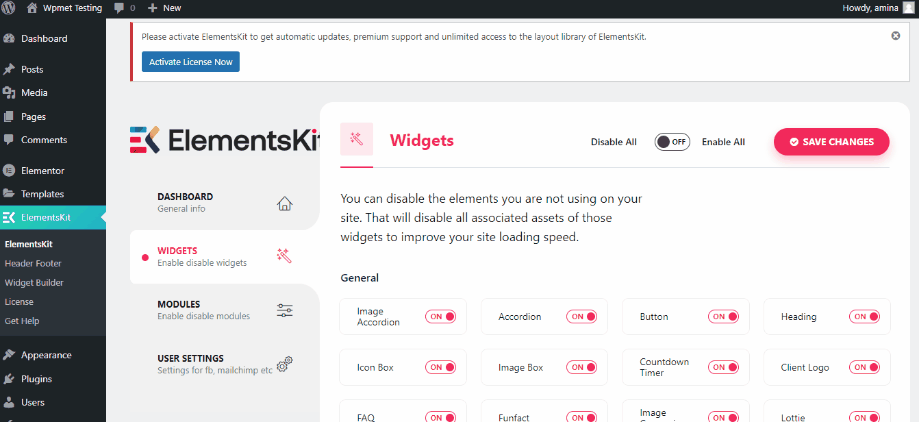
Paso 2: agregue el widget de botón creativo.
Puede agregar el botón Me gusta de Facebook a cualquier página o publicación con este widget. Para agregarlo, vaya a Páginas>> Agregar nuevo .
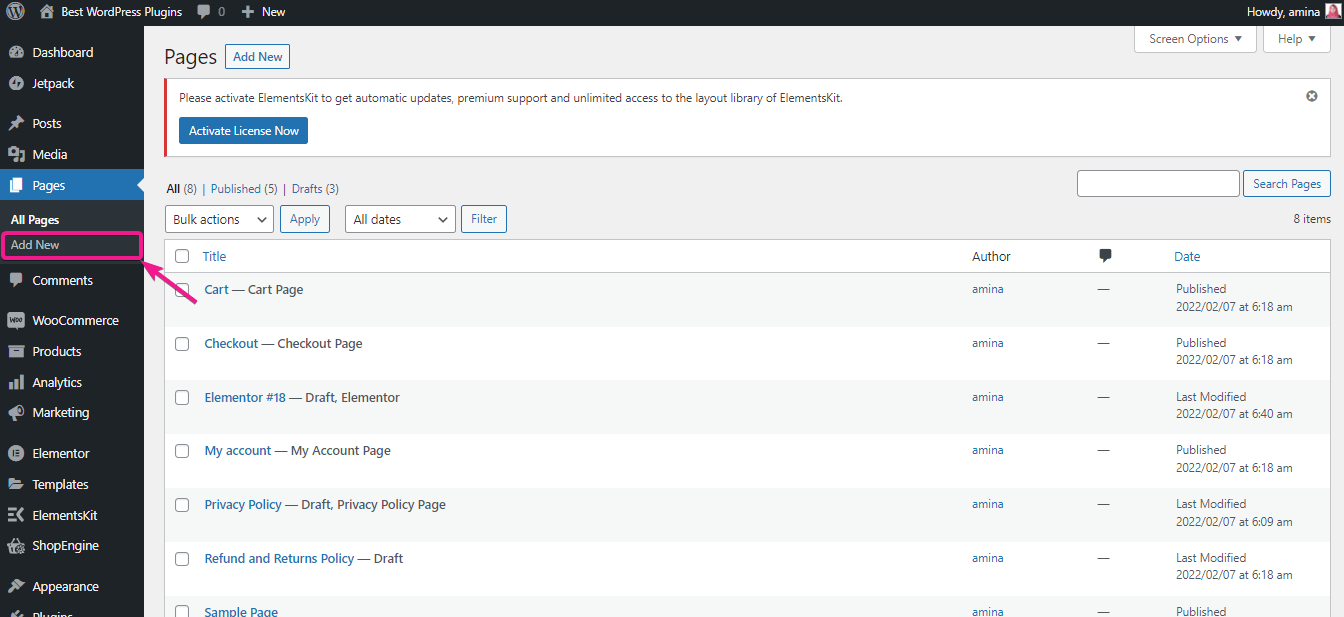
Luego, presione el botón Editar con Elementor que lo redirigirá a otra página donde puede realizar la personalización principal.
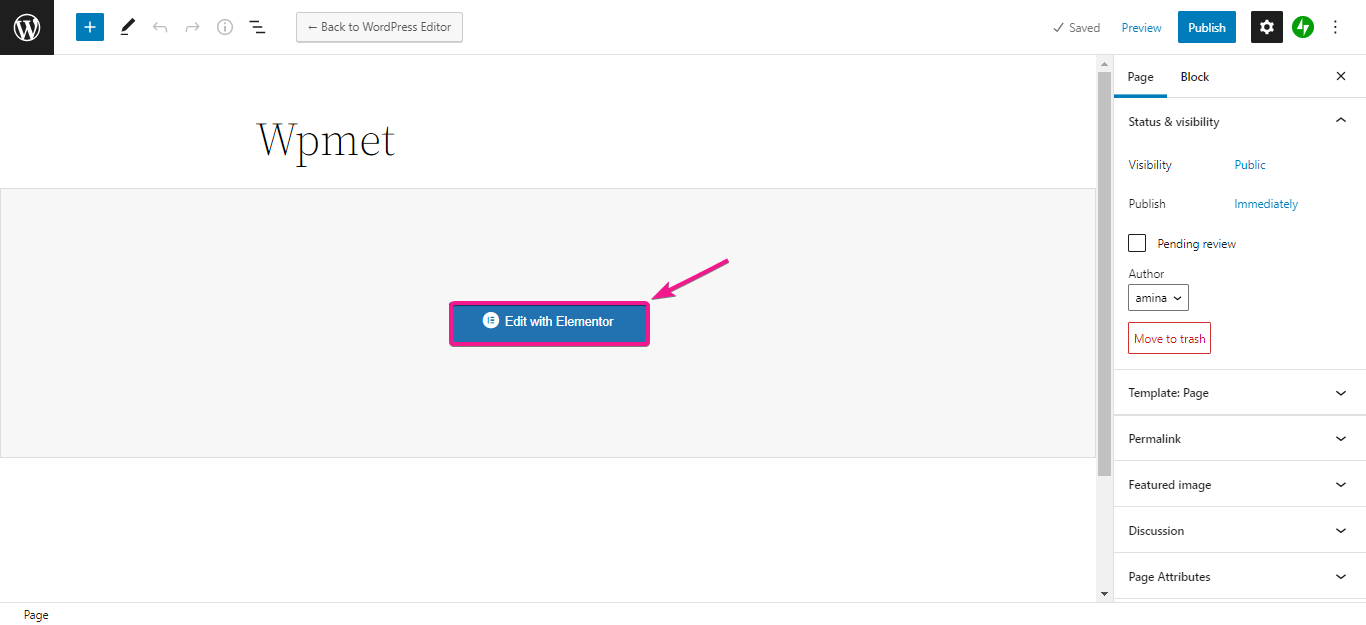
Después de eso, busque el widget de botón creativo en el cuadro de búsqueda, luego arrastre y suelte el widget en el signo más para generar botones personalizados de Me gusta de Facebook.

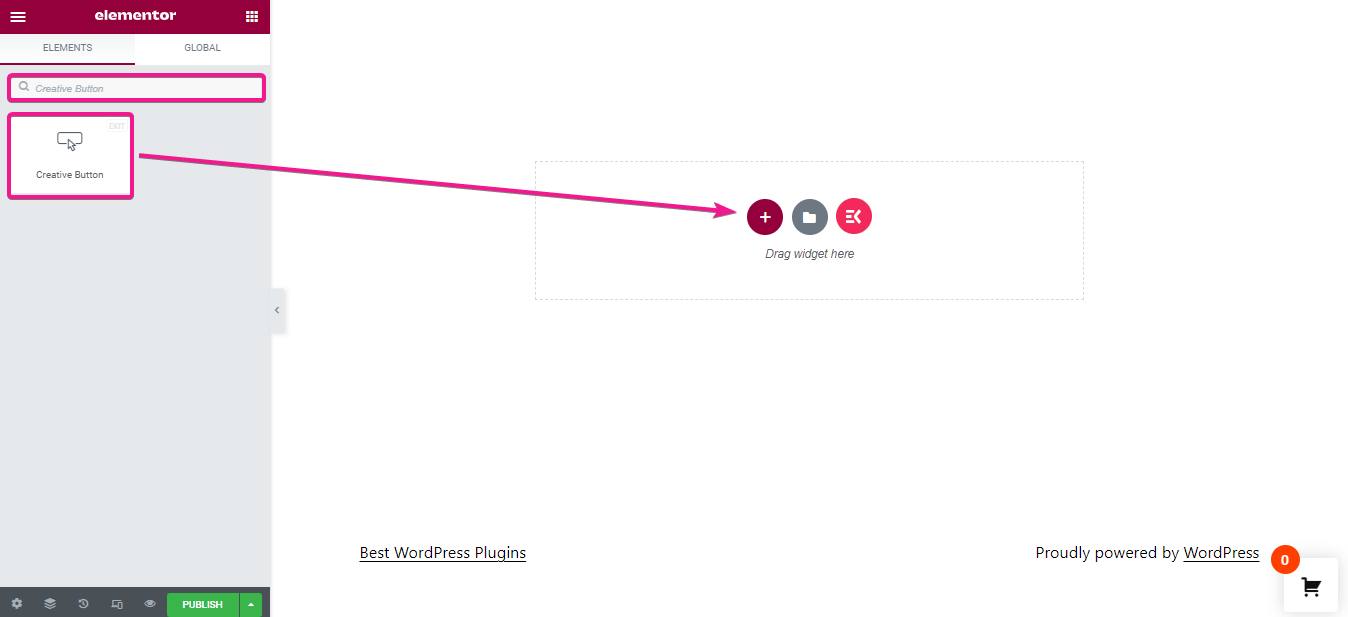
Paso 3: Personalización de botones.
Aquí viene la personalización del botón. Para crear un botón Me gusta de Facebook personalizado en el sitio web, realice la siguiente configuración:
- Etiqueta: Aquí debe ingresar el texto del botón.
- URL: Ingrese el enlace de su publicación de Facebook en este campo. Esto redirigirá a tus visitantes a la publicación cada vez que alguien presione el botón. Desde allí pueden darle me gusta o compartir la publicación.
- Agregar ícono: habilite el botón de ícono para agregar ícono.
- Ícono: Elija el pulgar hacia arriba u otro ícono que desee mostrar con el texto de su botón.
- Posición del icono: seleccione la posición del icono antes o después del texto de su botón.
- Alineación: elija la alineación de su botón Me gusta personalizado de Facebook.
- Estilo de desplazamiento: dé un efecto de desplazamiento al botón.
Aquí obtendrá otras pocas opciones, como seleccionar la clase y la identificación para su botón. Estos no son obligatorios para cambiar.
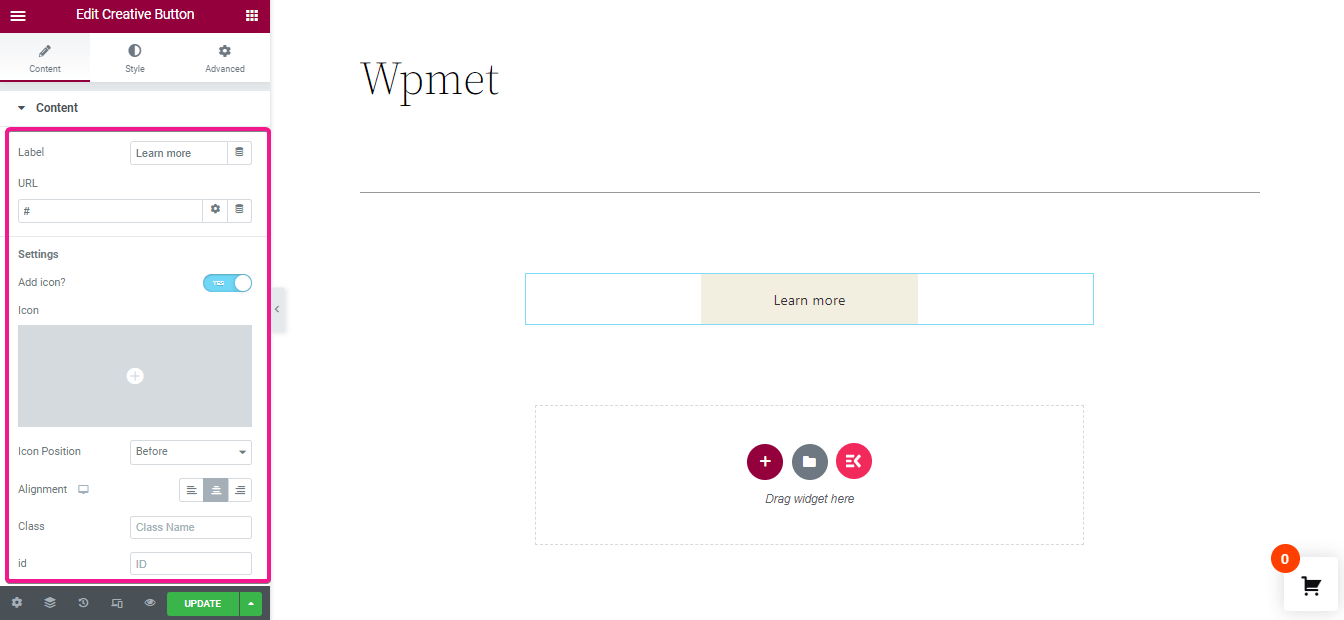
Después de la personalización del contenido, debe realizar cambios en el estilo de su botón. Aquí hemos realizado los siguientes cambios en el botón:
- Relleno: establezca el relleno -1. Puede hacer ajustes de acuerdo con el tamaño de su botón.
- Tipografía: en esta sección obtendrá opciones para cambiar la tipografía del texto de su botón. Seleccione familia, tamaño, peso, transformación, estilo, decoración, altura de línea, etc. desde aquí.
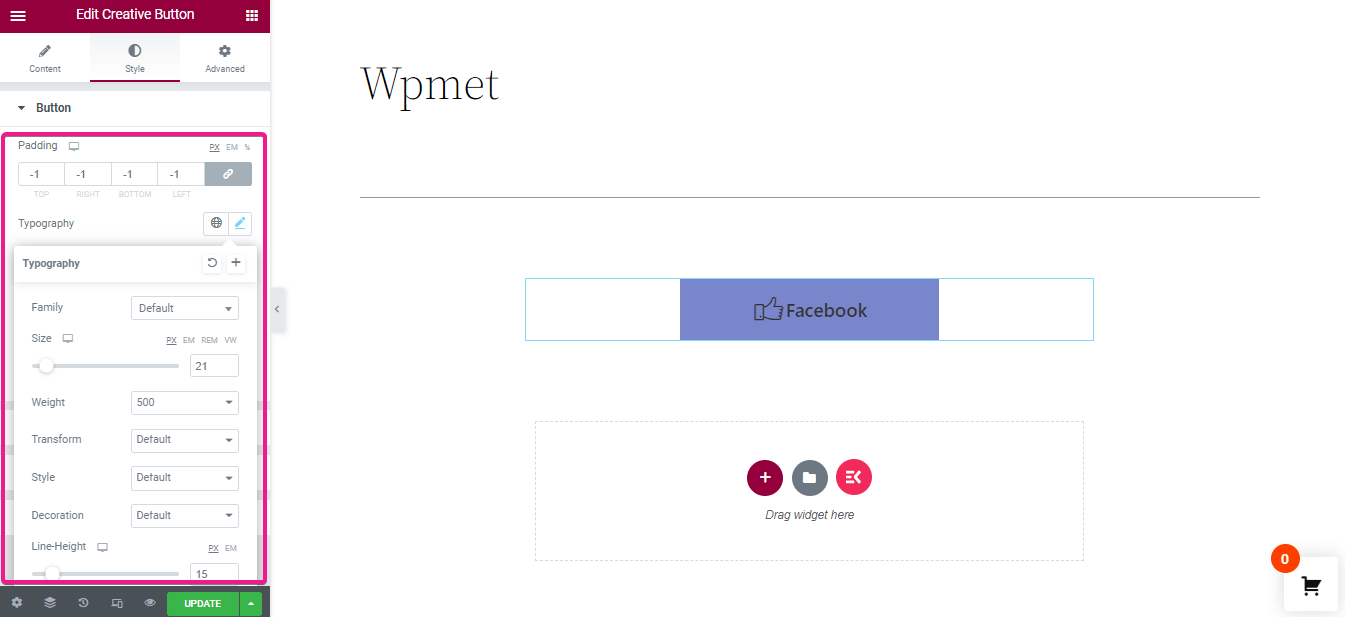
Después del ajuste anterior, lleve los cambios a:
- Tipo de borde: para crear un botón de Facebook personalizado, seleccione el tipo de borde sólido.
- Ancho: Ingrese el ancho para el borde de su botón.
- Color: agregue el color del borde desde aquí.
- Radio del borde: elija el radio del borde para su botón.
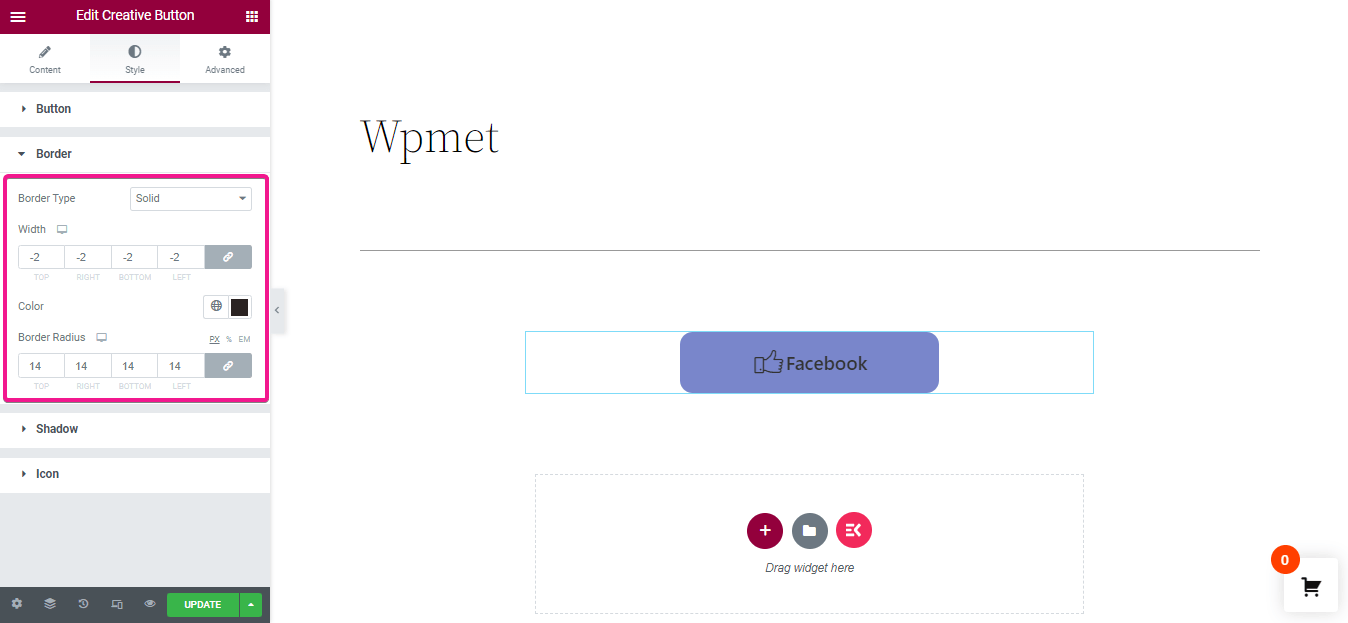
Finalmente, seleccione el tamaño de fuente y el relleno para el icono del botón y haga clic en el botón actualizar/publicar.
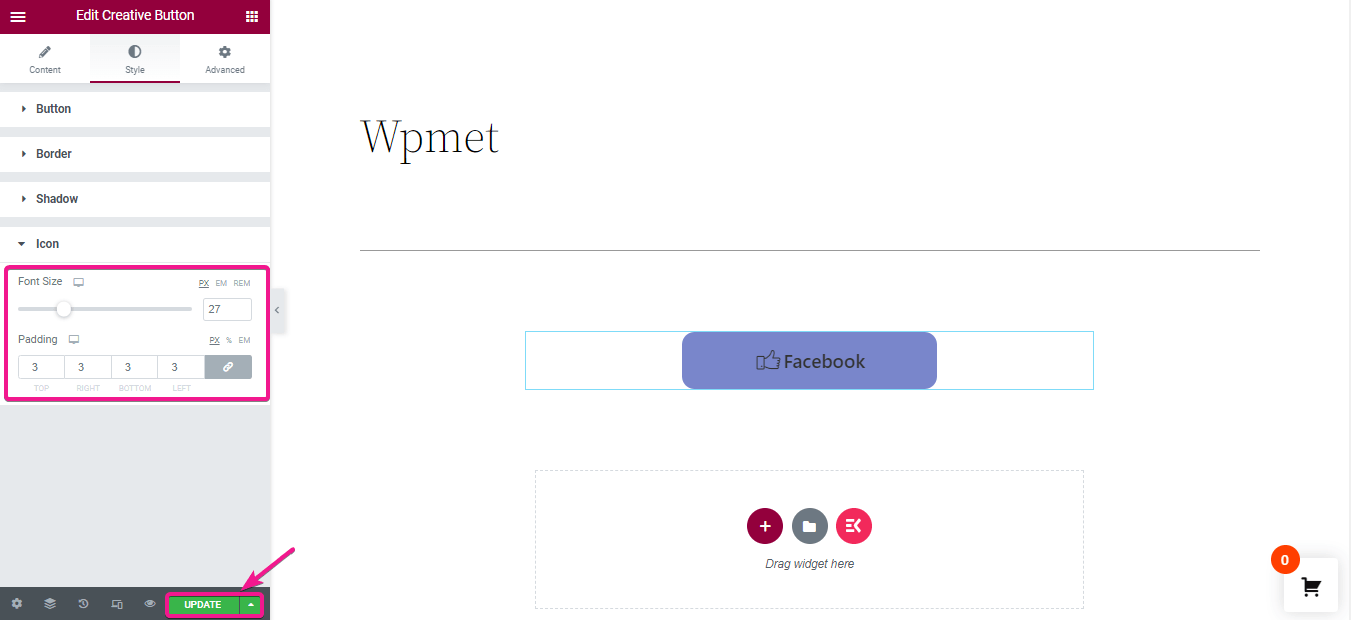
Después de actualizar todas sus ediciones, aquí está el aspecto final de su botón Me gusta personalizado de Facebook:
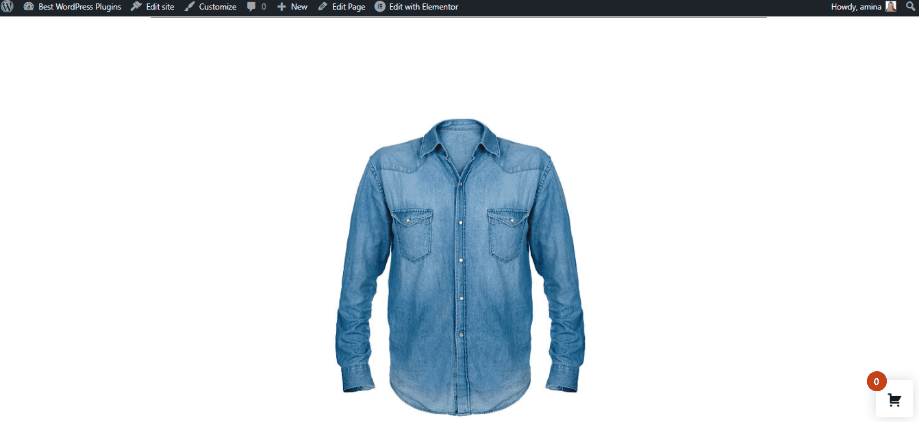

Cree su botón Me gusta de Facebook personalizado
Aumente la tasa de conversión, los visitantes y la participación de su sitio agregando un botón Me gusta de Facebook personalizado a su sitio. Esto ayudará a sus visitantes a darle me gusta y compartir su contenido en Facebook. Como Facebook es una de las plataformas de redes sociales más utilizadas, promocionar su contenido en él puede traer un gran resultado.
En este blog, le mostramos el proceso más amigable para principiantes de agregar un botón Me gusta de Facebook personalizado con ElementsKit . Ahora, siguiendo los pasos anteriores, también puede aumentar el rendimiento de su sitio. Además, también puede agregar el feed de Facebook a su sitio de WordPress con este complemento todo en uno. Entonces, comience a aumentar la tasa de conversión de su sitio web con ElementsKit.
